So richten Sie Plex ein (und sehen Sie sich Ihre Filme auf jedem Gerät an)

Plex Media Server ist eine benutzerfreundliche Möglichkeit, alle Ihre Filme, Shows und anderen Medien an einem Ort zu speichern. und machen Sie es von jedem Gerät aus zugänglich, egal ob Sie zu Hause oder unterwegs sind. Wenn Sie auf der Suche nach einem Weg sind, mit dem Sie Ihre Filme überall ansehen können, dann ist dies genau das Richtige.
Was ist Plex Media Server?
Es gibt eine allgemeine Situation, in der sich zu viele Leute befinden -Musik, Filme, Fernsehshows und sogar Fotos - aber Sie haben keinen einfachen Weg, um sie einfach auf Ihren zahlreichen und vielfältigen Geräten aufzurufen.
Kopieren Sie Ihre Blu-ray-Rips auf Ihren Laptop? Was ist mit Ihrem Telefon? Konvertieren Sie die Dateien, damit sie kleiner und kompatibler sind? Schwirren Sie Sendungen über Ihren Desktop und Chromecast auf Ihren Fernseher? Laden Sie alle Ihre Fotos auf Ihr iCloud-Konto hoch, um sie über Apple TV an Ihren Fernseher zu senden? Was ist mit deiner Musik? Was ist, wenn Sie geschäftlich unterwegs sind und Ihre TV-Sendungen auf Ihr iPad streamen möchten?
Selbst für ernsthafte Computerfreaks mit viel Erfahrung im Umgang mit ihren Medien ist es ein großer Schmerz, all Ihre Geräte zum Sprechen zu bringen und Zugriff auf die gleiche Sammlung. hat aber nicht. Plex ist ein zentralisiertes Medienserver-System, das praktisch jedes Problem beseitigt, das bei der Verwaltung einer großen persönlichen Mediensammlung auftritt.
Das Plex-Modell ist einfach: Sie parken alle Ihre Medien auf einem einzigen Computer mit installierter Plex-Server-Software Sie installieren Plex auf all Ihren anderen Geräten. Sie können es auf Windows-, Linux- oder Mac-Computern sowie Android und iOS, Videospielkonsolen wie Xbox und PlayStation, Ihrem Apple TV, installieren und es gibt sogar Smart-TVs, die mit Plex ausgestattet sind Mit diesen Geräten können Sie aus der Ferne auf Ihre gesamte Medienbibliothek zugreifen und sie ohne Probleme ansehen.
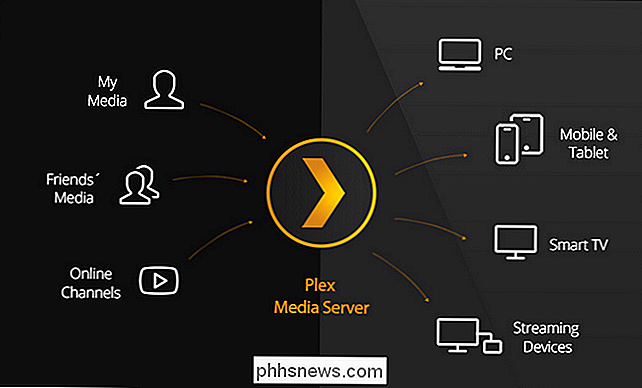
Da das Plex-Modell ein Server- / Client-Modell ist, müssen Sie sich keine Sorgen machen, Dateien auf Ihre verschiedenen Geräte zu kopieren mit Problemen wie Wiedergabequalität, Videoauflösung und anderen Details. Ihr Plex-Server transkodiert all Ihre Medieninhalte im Handumdrehen, sodass er auf jedem Gerät, das Sie verwenden, ordnungsgemäß wiedergegeben wird. Willst du deine TV-Show im Hinterhof auf deinem iPhone sehen? Kein Problem. Willst du es auf deinem Laptop im Haus deiner Schwiegereltern sehen? Auch kein Problem. Möchten Sie Ihren neuen Smart TV ohne zusätzliche Hardware direkt in Ihre Mediensammlung einbinden? Kaufen Sie den richtigen Fernseher und das ist auch kein Problem. Kurz gesagt, Plex zu laufen ist so, als würde man einen eigenen privaten und ausgefeilten Streaming-Dienst betreiben, bei dem man die Bibliothek kuratiert.
Das klingt ziemlich gut, nicht wahr? Sie erhalten nicht nur On-Demand-Streaming zu all Ihren Geräten, sondern Sie erhalten absolut schöne Metadaten und Kunst dazu.
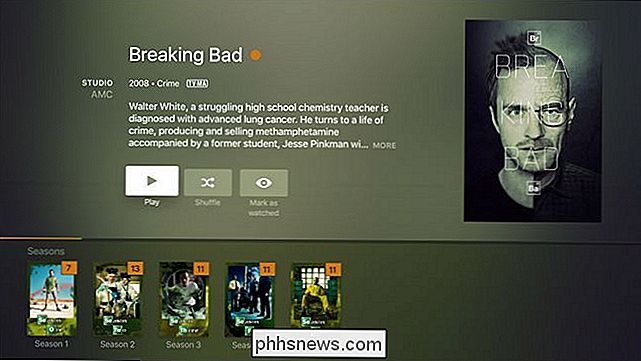
Die Plex-Medienbibliothek aus der Apple TV Plex App.
Kommen wir näher Schauen Sie sich an, was Sie brauchen, um anzufangen und dann direkt mit der Vorbereitung Ihrer Mediensammlung für Plex, der Installation von Plex und - jedermanns Lieblingsteil - mit Zugriff auf Ihre Plex-Mediensammlung zu beginnen.
Was Sie brauchen
Plex ist wirklich poliertes Produkt, und sobald Sie es auf und laufen, ist es so kopfwehfrei wie es geht. Das Wichtigste ist jedoch, mit einem klaren Bild davon, was Sie brauchen und wie alle Teile Ihres Plex-Setups zusammenarbeiten, in die Erfahrung zu gehen.
Zuhause ist, wo der Server
ist In erster Linie , benötigen Sie einen Computer, der alle Dateien enthält und Plex Media Server ausführt. Sie können Plex unter Windows, Linux, OS X und sogar auf dedizierter Serversoftware wie FreeNAS und auf NAS-Hardware wie dem Synology-System installieren (hier finden Sie alle unterstützten Plattformen für die Media Server-App). Aber unabhängig davon, welche Plattform Sie wählen, es muss ein Computer sein, der immer eingeschaltet ist. Es macht keinen Sinn, eine umfassende Streaming-Lösung für all Ihre persönlichen Medienanforderungen zu haben, wenn der Inhalt offline ist, wenn Sie darauf zugreifen.
Zusätzlich dazu, dass Sie immer eingeschaltet sind, möchten Sie, dass der Servercomputer eine ordentliche Leistung bietet Menge an Verarbeitungsleistung, um die oben erwähnte Transcodierung durchzuführen. Je mehr Nutzer Sie gleichzeitig sehen, desto besser ist die Hardware, die Sie benötigen. Der Plex Media Server funktioniert immer noch auf älterer Hardware, aber die Transcodierung wird automatisch deaktiviert, wenn die Hardware nicht ausreicht und die Wiedergabe leidet und auf wirklich alter oder unterversorgter Hardware stottert.
Also, du wirst so viel CPU wie möglich haben wollen. Plex empfiehlt mindestens einen Intel i3-Prozessor (oder gleichwertig) oder besser mit mindestens 2 GB RAM (RAM ist für Plex nicht besonders wichtig). Hier können Sie ihre Hardware-Empfehlungen nachlesen.
Schließlich benötigen Sie viel Festplattenspeicher - genug, um alle Filme, Fernsehsendungen, Musik und Fotos zu speichern, die Sie haben.
Wenn Sie bereits einige haben Hardware herumliegen Sie nicht verwenden, auf alle Fälle geben Sie eine Chance. Im schlimmsten Fall finden Sie, dass die Dateiwiedergabe nicht zufriedenstellend ist. Im besten Fall finden Sie, dass die alte Hardware funktioniert und Sie keine neuen Geräte kaufen.
Sie können die verfügbaren Plattformen für die Server-Software hier auschecken.
Ein Client für jedes Gerät
Der Server nur eine Hälfte des Plex-Systems. Die andere Hälfte ist die "Client" -App oder die App, von der aus Sie alles beobachten. Während Sie die Medien über das webbasierte Kontrollfeld des Servers wiedergeben können, ist es, als würden Sie Netflix in Ihrem Webbrowser beobachten - die meisten Menschen bevorzugen es, sich in ihrem Wohnzimmer zu setzen oder auf ihren mobilen Geräten zuzusehen. Und dazu brauchen Sie den Plex-Client, um auf den Server zuzugreifen.
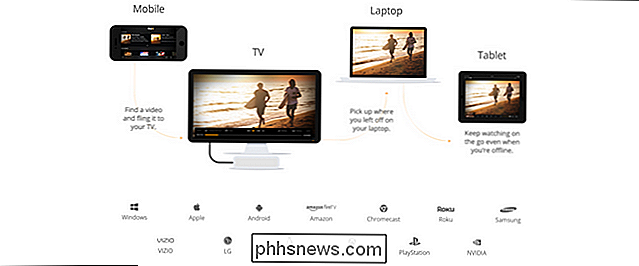
Sie finden eine Plex-App für nahezu jede Plattform, die Sie sich vorstellen können: Android, iOS, Windows Phone, Apple TV, Roku und mehr. Eine Sache, die für Plex immer wieder Verwirrung stiftet, ist, ob es frei ist oder nicht - und ein großer Teil dieser Verwirrung hängt davon ab, dass die mobilen Apps eine "Aktivierungsgebühr" haben.
Die Plex Media Server Software war schon immer frei. Die meisten Client-Apps waren immer kostenlos. Einige der Client-Apps haben eine einmalige Aktivierungsgebühr von ein paar Dollar (zB kostet die iOS Plex-Client-App $ 4,99).
Plex hat zwei Möglichkeiten Umgang mit den kostenpflichtigen Apps. Wenn Sie nur eine App benötigen, möchten Sie vielleicht nur diese einzelne App aktivieren. Die andere Option ist der Kauf eines Plex-Passes, bei dem es sich um einen Abonnement-Service handelt, der Ihnen sowohl Zugriff auf alle kostenpflichtigen Apps als auch Vorteile wie die Synchronisierung mit Ihren mobilen Geräten für den Offline-Zugriff und den cloudbasierten Dateispeicher bietet. Wenn Sie viele Apps auf mehreren Plattformen benötigen und möchten Sie die Premium-Funktionen nutzen, können Sie das Abonnement für 4,99 $ pro Monat oder einen lebenslangen Lizenzpreis von 149,99 $ erwägen.
Sie können mehr darüber erfahren, welche Apps bezahlt werden. welche frei sind, und die Unterschiede zwischen einer kostenlosen Plex-Mitgliedschaft und einer Premium-Mitgliedschaft hier. Um die Plattformverfügbarkeit zu prüfen und eine Client-App für Ihre Plattform herunterzuladen, sehen Sie sich die Seite Plex-Downloads hier an.
Nun haben wir uns die allgemeinen Richtlinien für die Auswahl eines Geräts für Ihren Plex-Server und die Client-Software angesehen Sehen wir uns den recht wichtigen Schritt zur Organisation Ihrer Medien an.
Schritt 1: Konsolidieren und Organisieren Ihrer Medien
Plex funktioniert am besten, wenn alle Ihre Medieninhalte gut organisiert und am selben Ort sind. Zu diesem Zweck sollten Sie alle Ihre Medien auf demselben Gerät haben, auf dem Sie die Plex-Server-Software installieren - egal, ob es sich um einen alten Desktop-Computer, einen dedizierten Speicherserver in Ihrem Keller oder ein NAS-Gerät handelt .
Außerdem möchten Sie Ihre Medien in einer sauberen Ordnerstruktur organisieren, in der wichtige Medientypen getrennt und für Sie und Plex leicht durchschaubar sind.
Wenn Sie bereits Zeit in die Organisation Ihrer Medien investiert haben, Vor allem, wenn Sie in der Vergangenheit Media-Center-Software wie XBMC / Kodi verwendet haben, dann besteht eine gute Chance, dass Sie bereits eine perfekte (oder nahezu perfekte) Ordnerstruktur haben.
Hier ist ein einfaches Beispiel für eine Best- Übungsverzeichnisstruktur für Plex:
/ Media / / Movies / / MovieName (Jahr) / MovieName (Jahr) .ext / Musik / / ArtistName - Albumname / Track # - TrackName.ext / TV Shows / / ShowName / / Season 01 / ShowName - s01e01.ext / Photos / / Album Name / Image.ext
In der obigen Verzeichnisstruktur sehen Sie, dass das Haupt-Media-Kategorie ories sind in verschiedene Unterordner unterteilt (wie Filme und Fernsehshows) und jeder Medientyp hat eine ziemlich direkte Namenskonvention. Filme werden in Ordnern abgelegt, die nach dem Film benannt sind. Best Practice ist, das Jahr in Klammern zu setzen, um die Verwirrung zu reduzieren. Die Musik ist in einem einfachen Format für Künstlernamen / Albumnamen organisiert. Fernsehsendungen werden nach dem Namen, der Jahreszeit und den Episoden sortiert und mit beiden Statistiken im Format "sXXeXX" versehen. Fotos sind noch einfacher - Plex liest nur den Namen des Albums aus dem Ordner und lädt die Bilder darin.
Obwohl die oben genannten Beispiele ziemlich genau 99% des Gebiets abdecken, benötigen Sie möglicherweise eine zusätzliche Anleitung, wenn Sie DVD-ISO-Dateien oder andere weniger gebräuchliche Formate benennen. Wenn Sie zusätzliche Hilfe beim Bereinigen Ihrer Medien benötigen, lesen Sie den Plex-Leitfaden zur Medienvorbereitung hier.
Eine letzte Anmerkung zur Organisation Ihrer Medien für Plex: Wenn Sie eine andere Media Center-Software (wie XBMC) verwendet haben Mach dir keine Sorgen über deine Metadaten. Sie können XBMC und Plex sicher und ohne Risiko für Ihre Metadaten ausführen, da keine Anwendung die gleichen Metadatendateien verwendet.
Schritt 2: Plex Media Server installieren
Die Grundlage des Setups, schön organisierte Medien beiseite, ist die Plex Media Server Anwendung. In unserem Tutorial werden wir es heute auf einer Windows-Maschine installieren, aber abgesehen von kleinen Nuancen ist der Installationsprozess über alle Plattformen hinweg praktisch identisch, da der Großteil des Prozesses über das webbasierte Plex-Control Panel erfolgt.
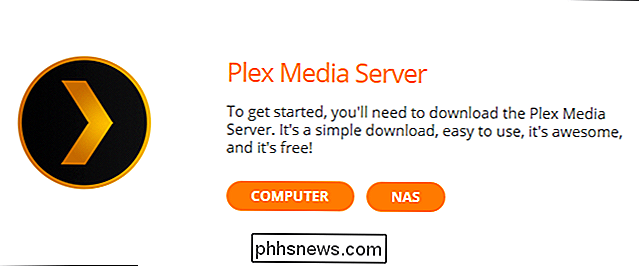
Gehen Sie zur Download-Seite und holen Sie sich eine Kopie von Plex Media Server für Ihre Plattform. Führen Sie das Installationsprogramm aus und entspannen Sie sich für eine Minute. Wenn das Installationsprogramm abgeschlossen ist, wird Plex automatisch gestartet und sollte das Web-Kontrollfeld für Sie laden. Ist dies nicht der Fall, öffnen Sie Ihren Webbrowser und navigieren Sie auf diesem Computer zu//127.0.0.1:32400/. (Alternativ können Sie von einem anderen Computer in Ihrem Netzwerk darauf zugreifen, indem Sie die Adresse127.0.0.1durch die lokale Netzwerk-IP-Adresse Ihres Computers oder NAS-Geräts ersetzen.)
Nachdem Sie die Benutzervereinbarung akzeptiert haben Sie werden aufgefordert, sich in Ihrem Plex-Konto anzumelden. Wenn Sie ein altes Plex-Konto von früheren Experimenten mit der Plattform haben, melden Sie sich an. Andernfalls klicken Sie auf den Link "Registrieren" und registrieren Sie sich für ein neues Konto.
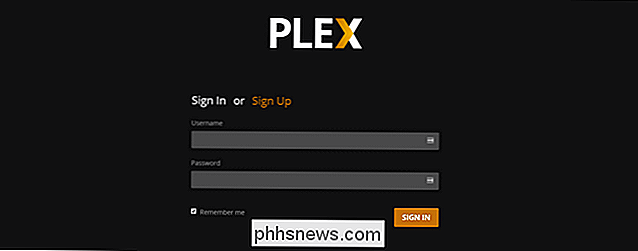
Nach Ihrer ersten Anmeldung " Ich werde einen Überblick über alle Funktionen des Plex Pass Premium Service erhalten. Während wir der Meinung sind, dass der Premium-Service ziemlich gut ist, sollten wir uns nicht selbst übertreffen - benutzen Sie Plex für eine Weile, um zu bestimmen, ob Sie darin investieren wollen. Schließen Sie das Popup-Fenster, um zum Server-Setup zurückzukehren.
Der erste Schritt besteht darin, Ihren Server zu benennen. Standardmäßig ist der Server nach dem Netzwerknamen des Computers benannt, auf dem er installiert ist. Sie können den Namen des Servers in etwas aufregender ändern als "Papa-Büro" sagen oder es so belassen wie es ist.
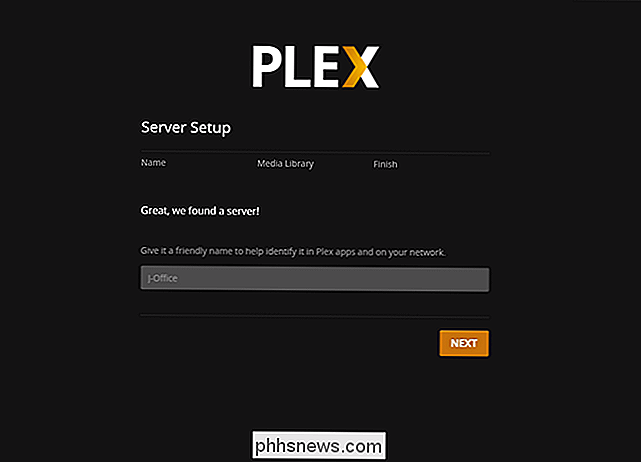
Als nächstes ist es Zeit, Medien zu unserer Bibliothek hinzuzufügen. Wählen Sie "Bibliothek hinzufügen".
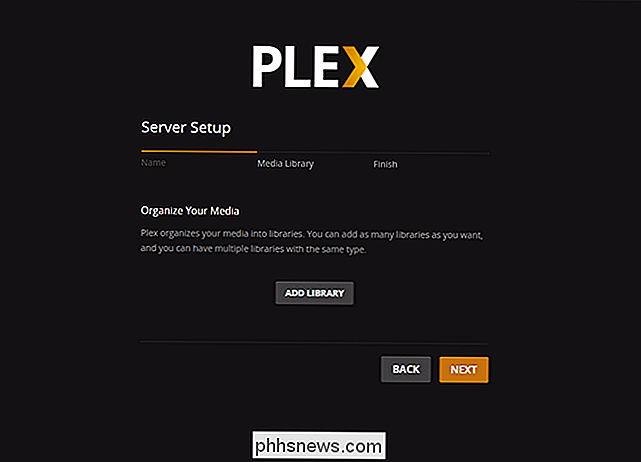
Hier können Sie viele verschiedene Bibliothekstypen hinzufügen: Filme, TV-Sendungen, Musik, Fotos und Heimvideos.
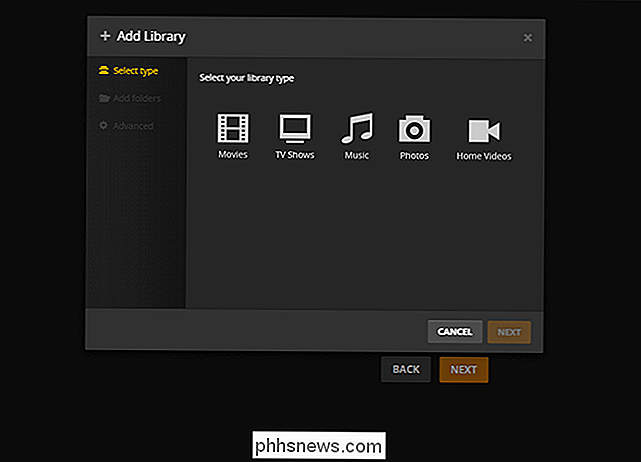
Beginnen wir mit dem Hinzufügen einiger Filmdateien. Wählen Sie "Filme" und benennen Sie dann im angezeigten Dropdown-Menü Ihre Filmbibliothek und wählen Sie eine Sprache. Für die meisten Leute sollte der Standardname "Movies" ausreichen. Klicken Sie auf "Weiter".
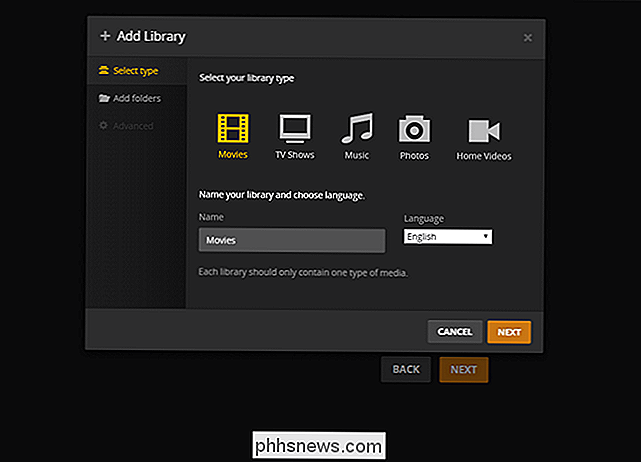
Jetzt ist es an der Zeit, Plex auf die tatsächlichen Dateien zu verweisen, wählen Sie "Nach Medienordner suchen" und wählen Sie den Ordner, in dem sich Ihre Filmdateien befinden. Nachdem Sie die Ordner ausgewählt haben, klicken Sie auf "Bibliothek hinzufügen", um den Vorgang abzuschließen.
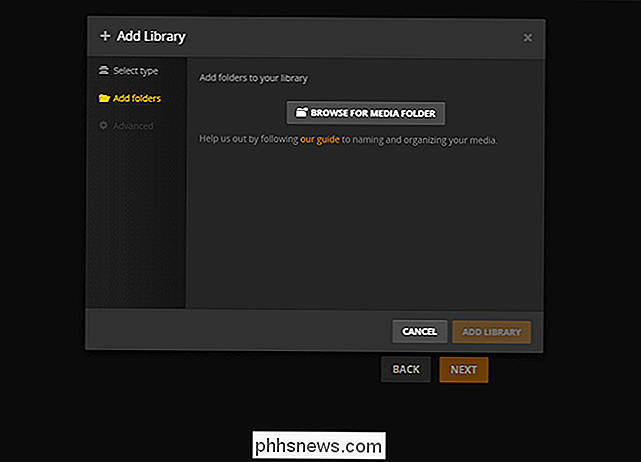
Wiederholen Sie diese Schritte für TV-Sendungen, Musik und / oder Fotos. Natürlich müssen Sie nicht alle Bibliotheken auffüllen. Wenn Sie Plex ausschließlich für TV-Sendungen verwenden, ignorieren Sie alle anderen Bibliothekseinträge.
Der letzte Schritt der ersten Serverkonfiguration ist erlaubt Fernzugriff auf Ihren Medienserver und Senden anonymer Daten an Plex. Beide sind standardmäßig aktiviert, und wir empfehlen, sie zu überprüfen, es sei denn, Sie haben einen dringenden Grund, sie zu deaktivieren. Wählen Sie "Fertig".
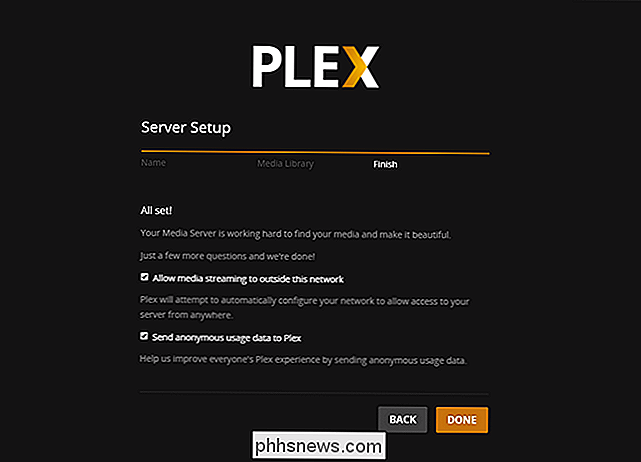
An dieser Stelle werden Sie in das webbasierte Kontrollfeld für Ihren Plex-Server gekickt. Abhängig davon, wie schnell Ihre Maschine arbeitet, sehen Sie möglicherweise "Bibliotheken aktualisieren ..." oder Sie haben möglicherweise bereits Inhalte, die so angezeigt werden.
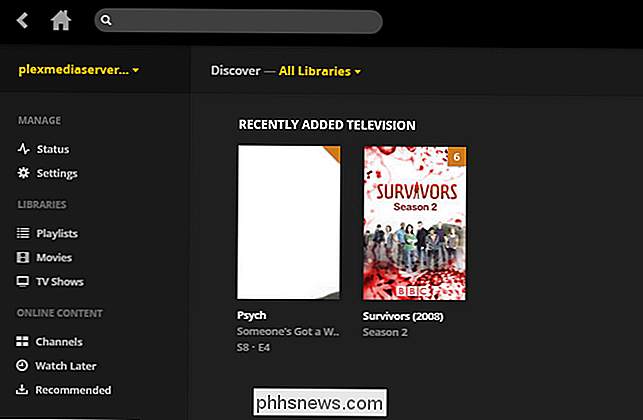
Beachten Sie, dass für die ersten Stunden oder sogar für den ersten Tag der "kürzlich hinzugefügte" Abschnitt ist nicht besonders nützlich, da alles kürzlich der Bibliothek hinzugefügt wurde. Die Dinge werden sich in Kürze beruhigen und kürzlich hinzugefügt werden in den nächsten Tagen wieder nützlich sein.
Während Sie alle Ihre Mediatheken direkt von der Plex Control Panel durchsuchen können (und sogar Inhalte direkt im Webbrowser ansehen), ist es sinnvoller für das Einchecken in Ihre Bibliothek und weniger nützlich, um Ihre Inhalte zu genießen. Sehen wir uns an, wie Sie mit einem Remote-Client auf Plex zugreifen können.
Schritt 3: Greifen Sie auf Ihren Plex Media Server von Anderwohin
An diesem Punkt haben wir alle die harte Arbeit gemacht (und es war nicht einmal so schwer). Sobald Sie den eigentlichen Plex Media Server in Betrieb haben, ist das Segeln völlig reibungslos. Wie glatt? Da Ihre gesamte Bibliothek auf einem zentralen Server gespeichert ist, können Sie sie einfach von jedem Computer, Smartphone oder anderen Gerät aus aufrufen und erhalten dieselbe Erfahrung - dieselben Medien, dieselben Metadaten, dieselbe kürzlich hinzugefügte Liste, dieselbe Datenbankverfolgung Zeigt an, welche Filme Sie gesehen haben und welche Sie nachholen müssen.
Suchen Sie nach der App im App Store Ihres Telefons / Tablet / TV, installieren Sie sie und starten Sie sie. Auch hier verwenden wir die iOS-App, aber sie sind alle im Wesentlichen austauschbar. Klicken Sie auf "Anmelden" und verwenden Sie dieselben Anmeldeinformationen, die Sie beim Einrichten Ihres Servers erstellt haben.
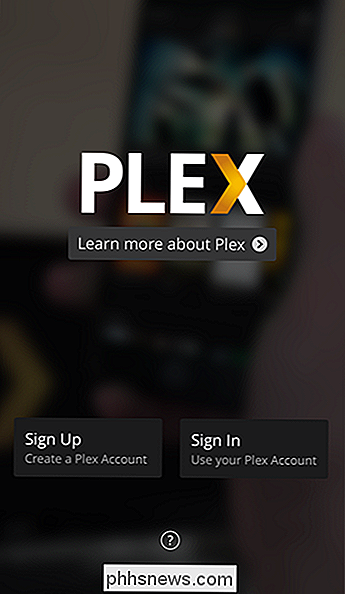
Boom. Sie sind sofort mit Ihrer Mediensammlung verbunden. Siehst du, wie sich der Bildschirm auf unserem iPhone spiegelt, bis hin zu den Showtiteln, dem Screenshot, den du gerade vom Media Server Control Panel gesehen hast?
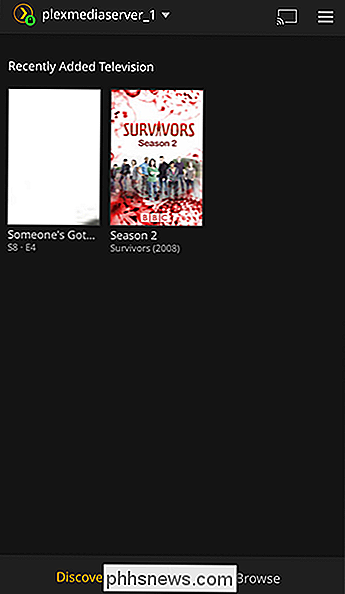
Das ist Plex's stärkstes Element genau dort: Zentralisierung macht alles so reibungslos. Wenn wir auf die Schaltfläche "Durchsuchen" tippen, die in der unteren rechten Ecke des Screenshots oben zu sehen ist, können wir dann aus unseren verfügbaren Medien auswählen. Machen wir das und wählen Sie dann "TV-Sendungen".
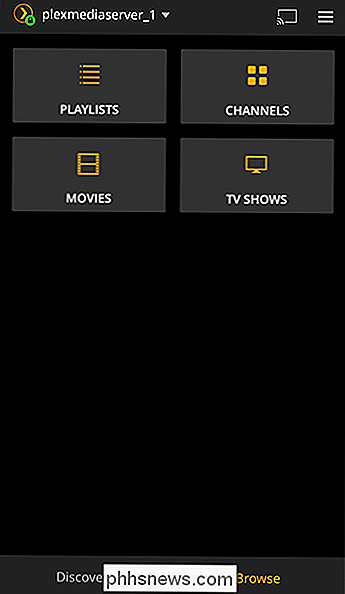
Wie wäre es mit einem Family Guy ? Warum nicht, wir wählen eine Jahreszeit und eine Episode aus.
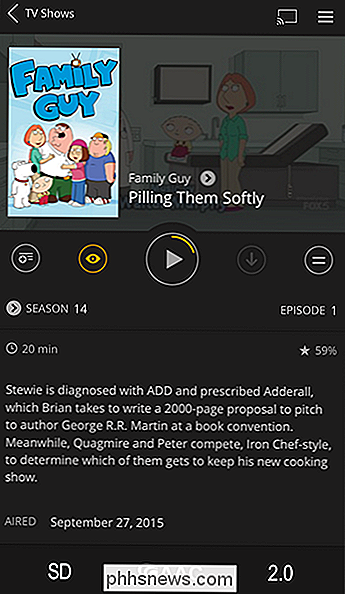
Mit ein paar Klicks nach dem Einloggen sehen wir uns eine Episode ohne Schluckauf an:
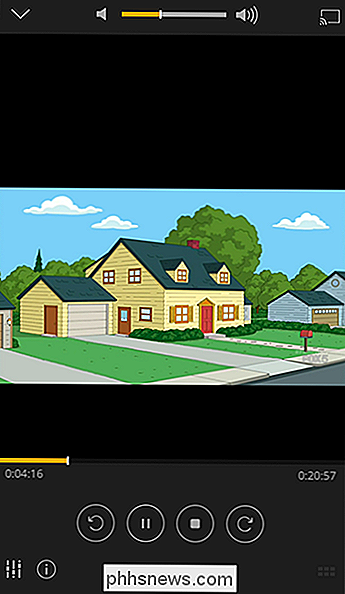
Und das ist alles! Wenn Sie lokale Medien haben und die lokalen Medien überall in Ihrem Haus (oder sogar von zu Hause aus) und auf jedem beliebigen Gerät ansehen möchten, ist Plex Media Center eine All-in-One-Lösung, mit der Sie Ihre Filme, Fernsehsendungen und Selbst Familienfotos und Videos, eine absolute Brise.

Verwenden von Regeln zum Verwalten Ihrer Outlook.com-E-Mail
Wenn Sie ein Outlook.com-Benutzer sind, könnten Sie daran interessiert sein, zu wissen, dass Regeln zum Verwalten Ihrer ein- und ausgehenden E-Mails eingerichtet werden können Machen Sie Ihr Leben einfacher. Was sind Regeln? Outlook-Regeln sind in ihrer einfachsten Form Aktionen, die Ihr E-Mail-Konto basierend auf den von Ihnen angegebenen Richtlinien automatisch ausführt.

Google Chrome Speicherauslastung / Speicherverlustprobleme?
Ich liebe Google Chrome zum Surfen im Internet und einer der Hauptgründe war immer, weil es super schnell ist! Ich habe das Aufblähen von Firefox mit all den Add-Ons nie gemocht und Internet Explorer ist einfach nur langsam.Microsoft Edge ist ziemlich viel schneller als IE, aber ich verwende so viele andere Google-Dienste, dass Chrome mich immer wieder zurückzieht. D



